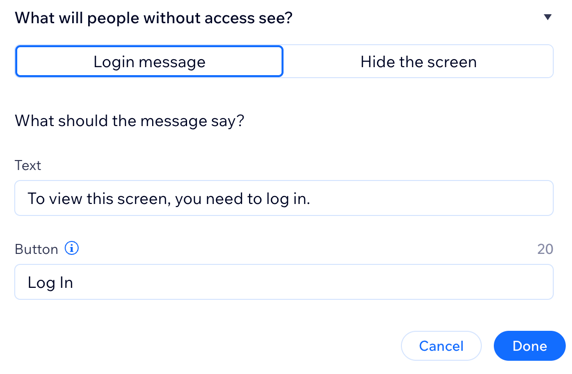Wix モバイルアプリ:アプリのユーザーの閲覧権限を設定する
9分
この記事内
- 画面を表示できるメンバーを設定する
- よくある質問
独自のモバイルアプリは、「ホーム」、「イベント」、「クラス」など、コンテンツを整理するためのさまざまな画面で構成されています。アプリのユーザーは、上部のナビゲーションメニューを使用して、これらの画面を閲覧することができます。
これらの画面の権限を設定すると、各画面を表示できるユーザーを制御することができます。たとえば、販売プランまたはトレーナーバッジを持つメンバーにのみ「クラス」の画面を表示して、他のユーザーには表示しないようにすることができます。
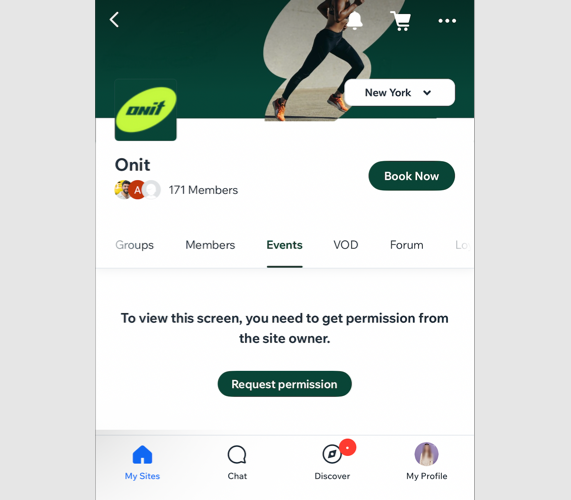
注意:
独自のモバイルアプリは、メンバーモードまたはビジターモードに設定することができます。ビジターモードでは、すべてのユーザーがコンテンツを閲覧できるため(特定のアクションを実行するにはログインが必要となります)、アプリのエンゲージメントやコンバージョンを向上させることができます。
画面を表示できるメンバーを設定する
Wix モバイルアプリの各画面を閲覧できるユーザーを選択します。選択したバッジまたは販売プランを購入したメンバーにのみアクセスを制限して、それ以外のメンバーに表示する内容はカスタマイズすることができます。
たとえば、アクセス権のないユーザーには画面を非表示にしたり、独自のメッセージと CTA(行動喚起)ボタンでロックされた画面を表示したりすることができます。
始める前に:
各画面に対して詳細な権限を設定したい場合は、アプリをビジターモードに設定してください。メンバーモードで「すべての訪問者」を選択すると、全員がアクセスできるようになり、詳細な権限のオプションが非表されなくなります。
ダッシュボード
Wix アプリ
Wix Studio アプリ
- サイトダッシュボードの「モバイルアプリ」にアクセスします。
- 独自のモバイルアプリ名のタブをクリックします。
- 「モバイルアプリを編集」をクリックします。
- 左側の「画面」をクリックします。
- 該当する画面横の「その他のアクション」アイコン
 をクリックします。
をクリックします。 - 「アクセス権を設定」をクリックします。
- (ビジターモードのみ)この画面を表示できるユーザーを選択します:
- すべての訪問者:アプリを使用しているすべてのユーザーが、画面を閲覧することができます。「適用する」をクリックして、権限をすべての訪問者に設定します。
- メンバーのみ:特定のメンバーにアクセスを制限します。画面にアクセスできるメンバーを選択します:
すべてのサイト会員
バッジを持っているサイト会員
販売プラン購入済みのサイト会員
よくある質問
画面のアクセス権に関する詳細については、以下の質問をクリックしてください。
画面を表示する権限がないメンバーには何が表示されますか?
メンバーが画面を表示するための権限をリクエストするとどうなりますか?
サイトのページとアプリの画面に違いはありますか?